Questa guida spiega come aggiornare il Client Secret delle API di Microsoft 365 utilizzato da SecureMail by LibraESVA, ogniqualvolta il suo periodo di validità stia per scadere.
Il pannello Manager ti invierà un’email di promemoria prima della scadenza, invitandoti a generarne uno nuovo e ad aggiornare il relativo valore. Quando la riceverai, segui gli step indicati di seguito.
1. Genera un nuovo Client Secret in Azure
Vai su https://portal.azure.com/ e accedi con un account amministratore.
Nella barra di ricerca in alto, digita app registration.
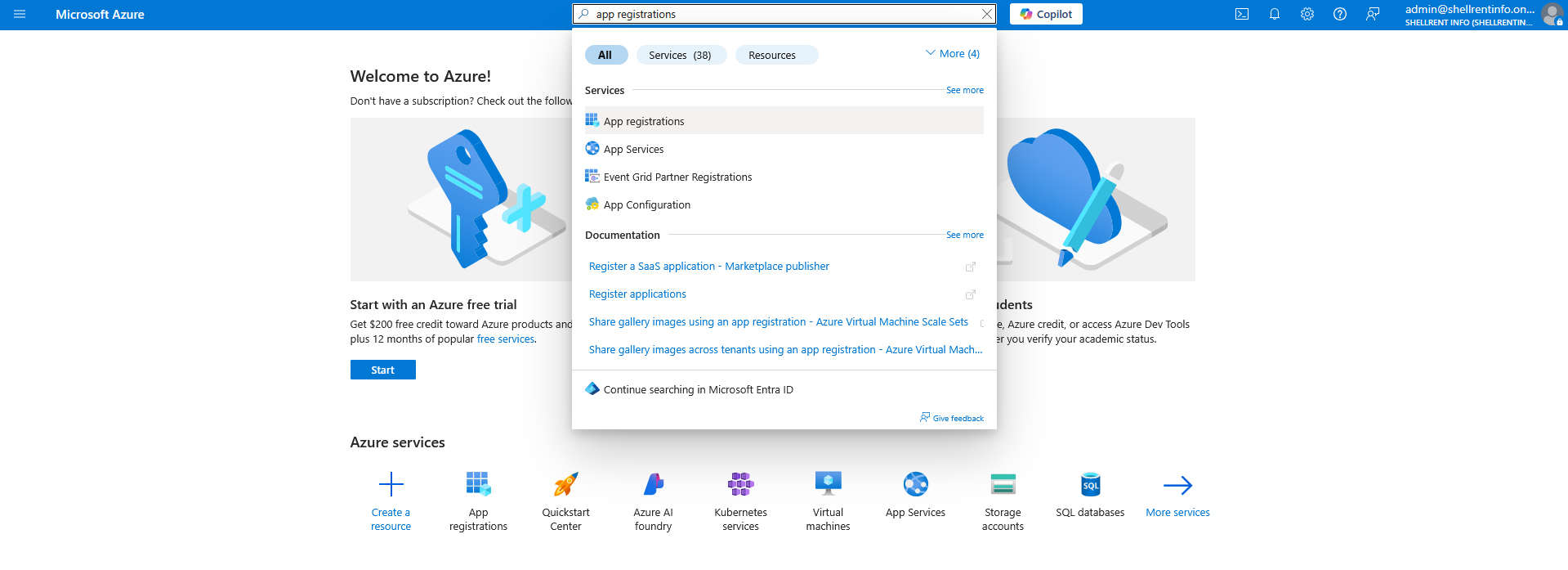
Seleziona App registrations tra i risultati.
Clicca su All applications e seleziona l’applicazione associata a SecureMail by LibraESVA.
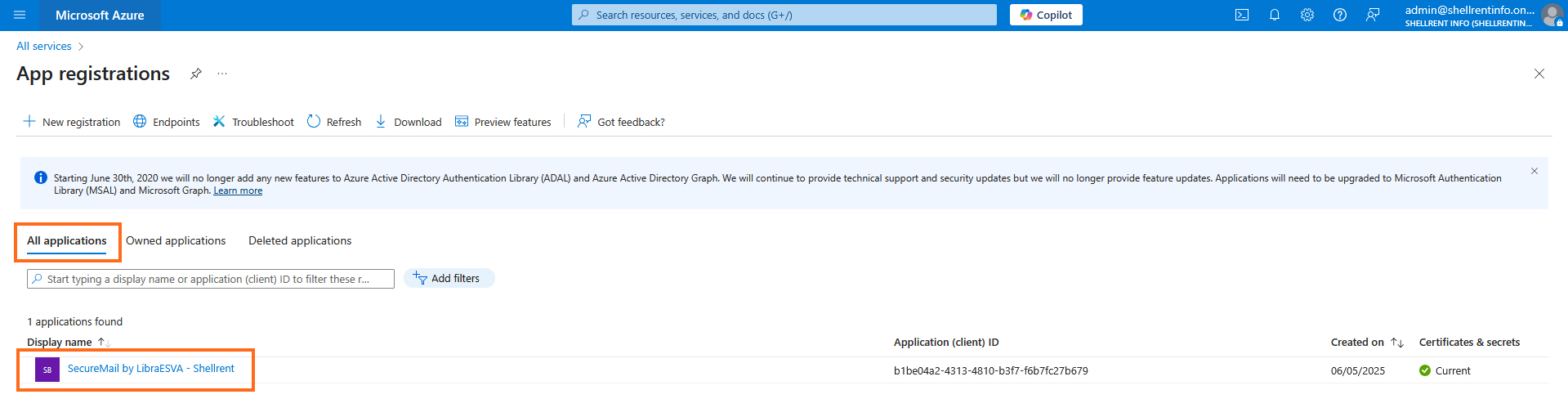
Vai su Manage > Certificates and Secrets, quindi su Client secrets.
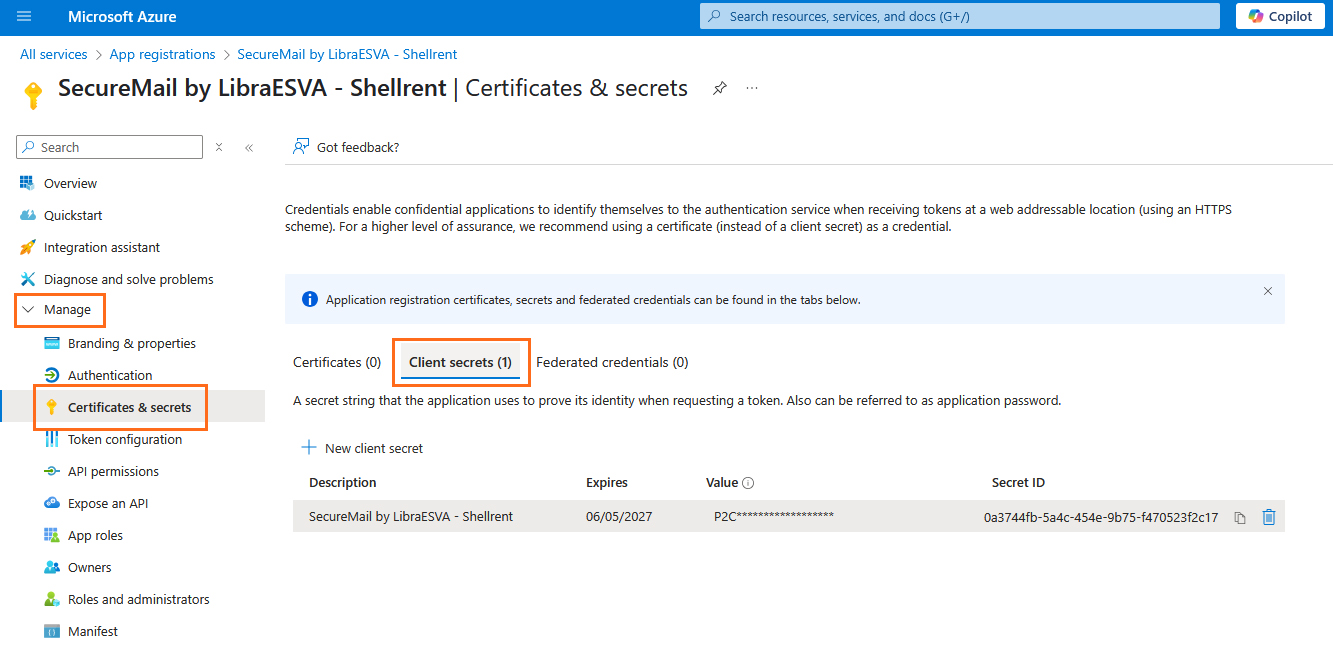
Individua il Client Secret in uso e clicca sull’icona del cestino per eliminarlo.

Clicca su New client secret per crearne uno nuovo.
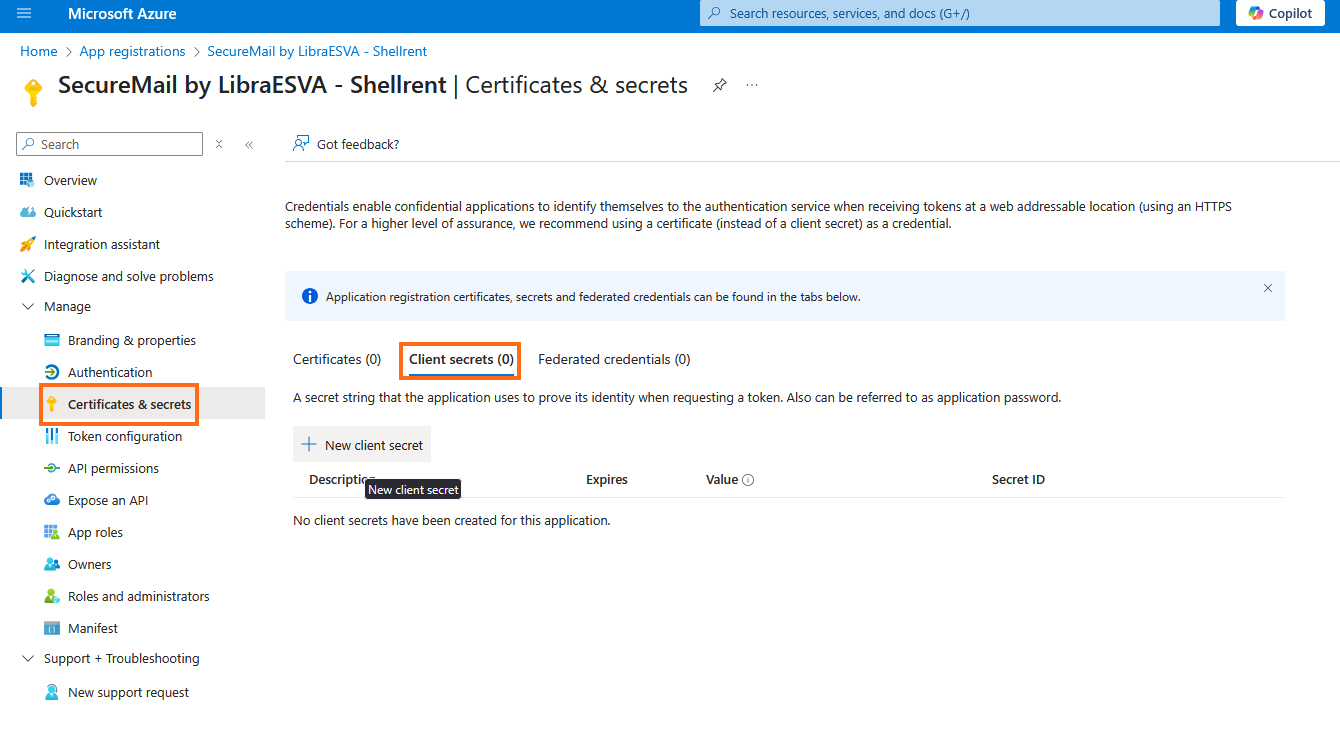
Compila i campi come segue:
- Descrizione:
SecureMail by LibraESVA - Shellrent - Scadenza:
24 months
- Clicca su Add.
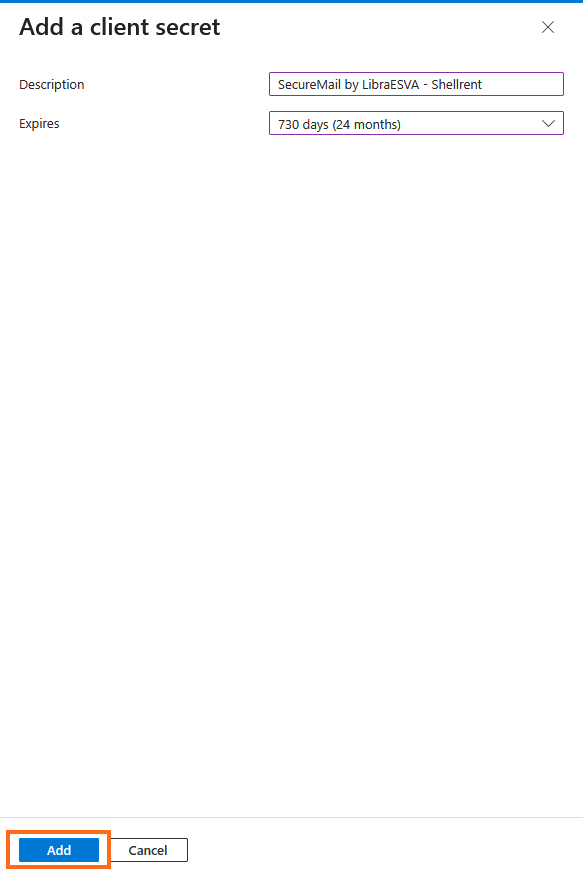
Copia il valore generato in corrispondenza del campo Value.
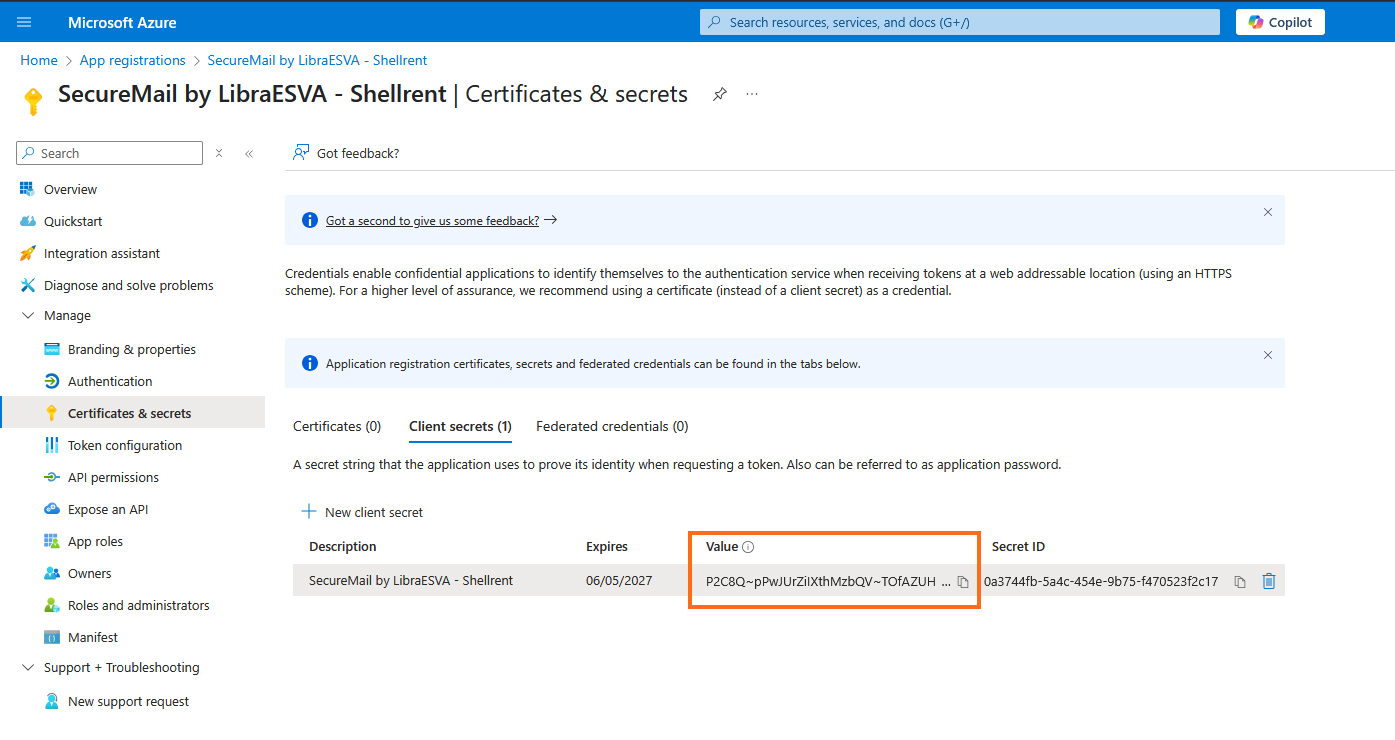
2. Aggiorna il Client Secret nel Manager
Accedi alla pagina del servizio SecureMail by LibraESVA dal pannello Manager.
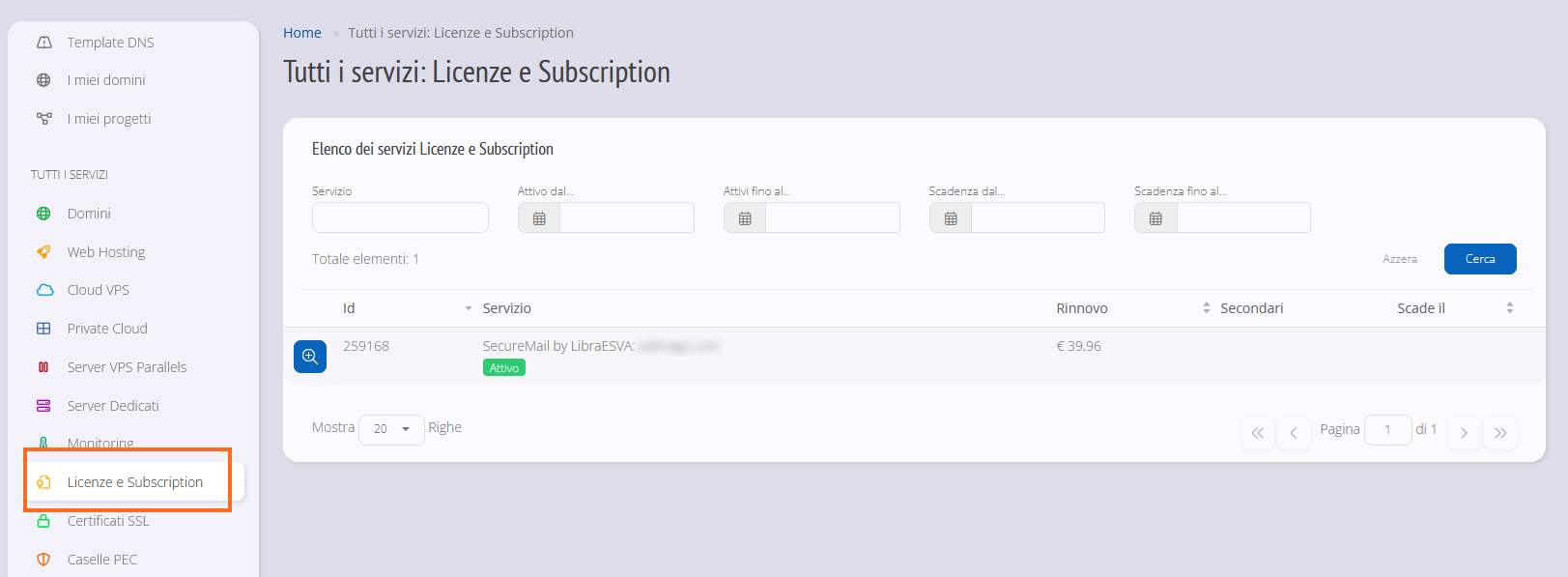
Dal menu laterale, clicca su Configurazione API 365.
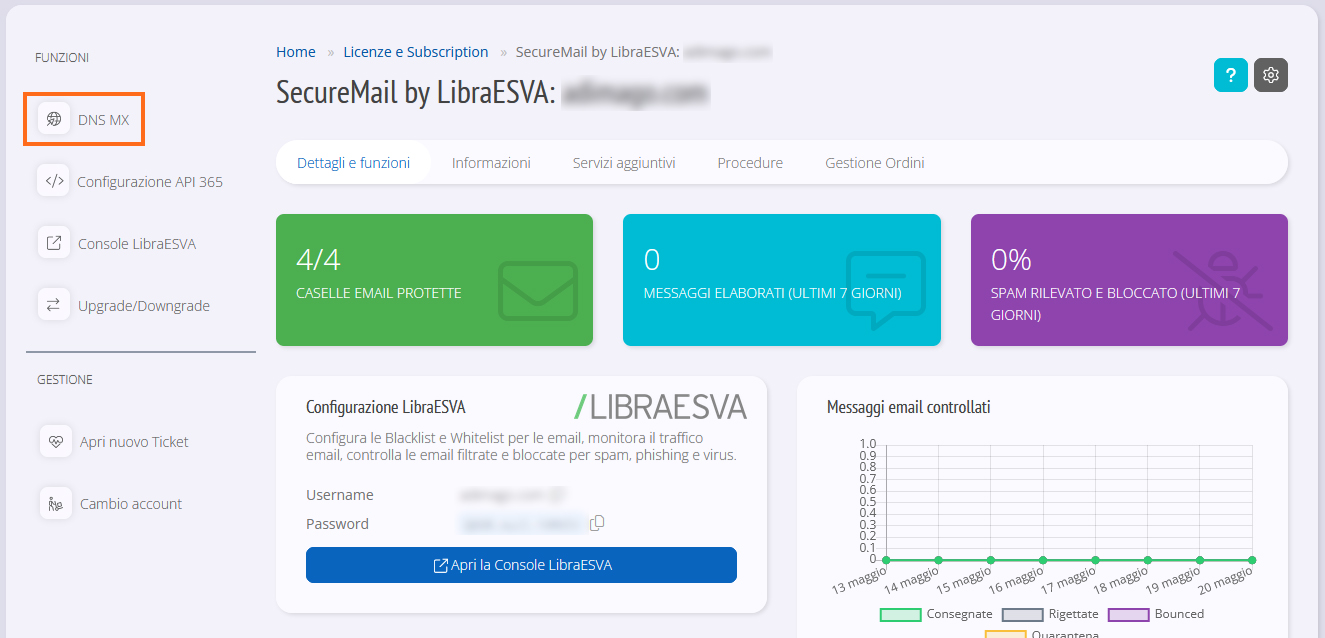
Inserisci il nuovo valore nel campo Client Secret.
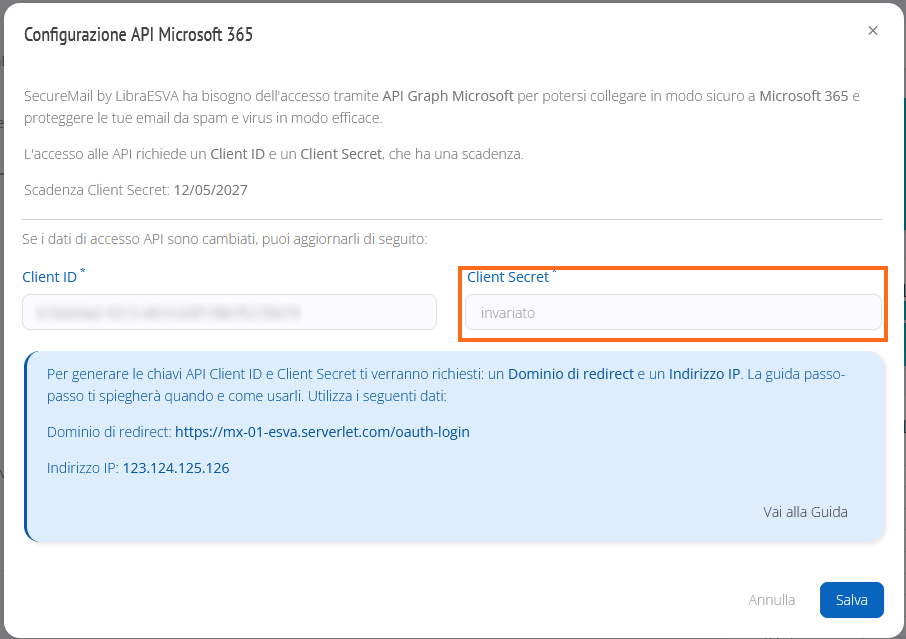
Clicca su Salva per confermare.